| ... | ... | @@ -122,7 +122,10 @@ Uma vez instalado o DBeaver, para se conectar com o banco de dados utilizado pel |
|
|
|
2. Selecione a opção PostgreSQL e clique em "Next"
|
|
|
|
|
|
|
|
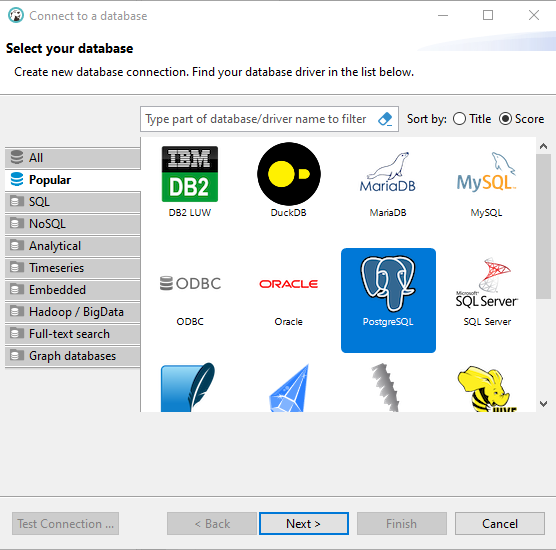
|
|
|
|
3. Configure a conexão com o banco de dados, preenchendo o host, o nome do banco de dados, o usuário e a senha conforme configurações presentes no [repositório Backend do projeto]().
|
|
|
|
3. Configure a conexão com o banco de dados, preenchendo o host, o nome do banco de dados, o usuário e a senha conforme configurações presentes abaixo:
|
|
|
|

|
|
|
|
senha: luckydraw
|
|
|
|
|
|
|
|
4. Teste a conexão clicando no botão "Test Connection"
|
|
|
|
5. Se no teste a conexão for realizada com sucesso, clique em "Finish" para se conectar ao banco de dados. Ao finalizar, você deve conseguir visualizar os dados da sua conexão na lateral esquerda da interface, onde você pode: visualizar as tabelas presentes no banco de dados e as suas colunas; criar e executar scripts SQL; entre outros.
|
|
|
|
|
| ... | ... | |